苹果电脑中怎么将日历事件同步到iphone手机中?
作者:网友整理
同步推电脑版(iPhone/iPad管理器) v2.9 官方免费版 44.51M / 简体中文
点击下载
三星日历(calendar)v12.8.00.28 79.75M / 简体中文
点击下载
苹果在线助手APP(标识伪装成苹果) v1.7 安卓版 42.68M / 简体中文
点击下载对于Mac系统新手用户来讲接下来小编带来的这款文章一定可以帮助到你,果粉们可以来这款苹果电脑中怎么将日历事件同步到iphone手机中?仔细了解一番哦。这里可以精切的告诉你到底怎么将Mac日历同步到你的手机中哦,希望小编为果粉儿们准备的这款苹果电脑中怎么将日历事件同步到iphone手机中?会对你有帮助哦。
苹果电脑中怎么将日历事件同步到iphone手机中介绍
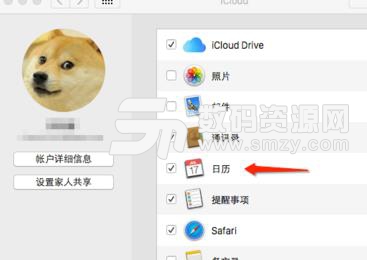
1、首先我们需要设置一下Mac以及iPhone的iCloud选项首先进入Mac的“系统偏好设置”,然后选择“iCloud”选项,
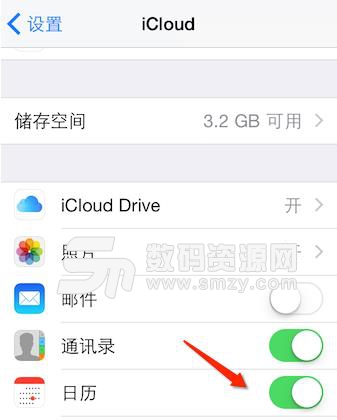
设置好Apple ID后确保“日历”选项是出于开启状态iPhone的iCloud的设置在系统的“设置”里面,同样确保“日历”选项是开启的
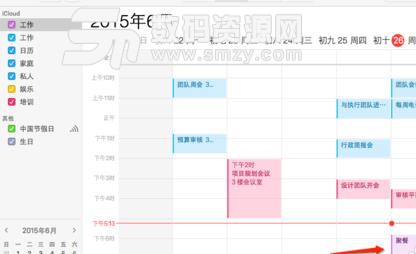
2、在Dock栏打开“日历”,我们会发现系统已经在自动开始将Mac端的日历同步到iCloud服务器。
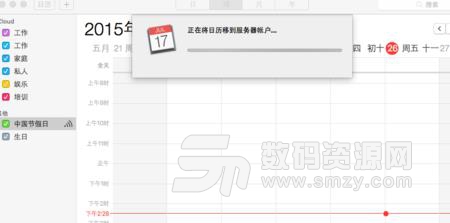
3、接下来我们在Mac日历上新增一个“聚餐”的新事件。
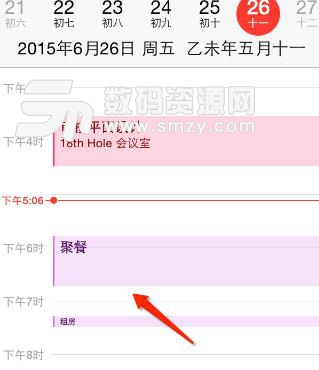
4、不到1分钟我们就可以查看一下自己iPhone手机的“日历”app,就能看到,“聚餐”这一个在Mac上新增的事件已经自动同步到我们的iPhone上来了。
有了iCloud的存在,我们的苹果设备之间的无缝切换使用变得非常便捷与简单。
还有Mac任务日历软件也是极好的。
加载全部内容